Akkurat som enhver nettleser, kan du også legge til ditt eget personlige preg på Edge-nettleseren. Det er forskjellige ting du kan gjøre for å tilpasse Edge. Du kan for eksempel velge mellom et lyst og mørkt tema, vise favorittlinjen og bestemme hvor du vil beholde de nedlastede filene dine.
Dette er bare noen få av mange andre måter du kan tilpasse Edge på, men hva med startsidene? Det er også mulig å tilpasse dem også. Du kan endelig se informasjonen du er interessert i og ikke en startside du ikke kunne brydd deg mindre om.
Hvordan tilpasse startsidene i Edge Browser
For å tilpasse Edge-startsiden, start nettleseren og klikk på tannhjulet. Tannhjulet vil være nær øverst til høyre på skjermen. Under informasjonskortseksjonen bytter du på hvilken type nyheter du ønsker å se.
Du kan velge mellom emner som vær, sport og penger. Hvis denne delen er nedtonet, sørg for at du ikke har merket av for skjul nyhetsfeeden min.
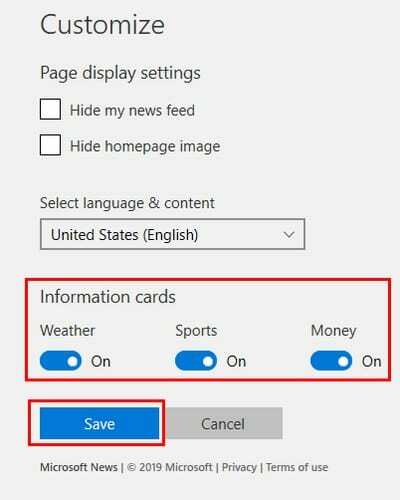
Slik tilpasser du startsiden
Å sette ditt eget personlige preg på en startside er også en enkel oppgave. Klikk på plusstegnet ved siden av fanen og klikk på tannhjulet. Det er ikke mye å velge mellom, men du kan i det minste endre ting litt.
Du kan velge Toppsider og min feed, Toppsider og En tom side. Rett under dette alternativet er rullegardinmenyen der du til og med kan endre språk. Når du har gjort de nødvendige endringene, klikker du på den blå lagre-knappen, Edge vil oppdatere og vise deg innholdet du sjekket.
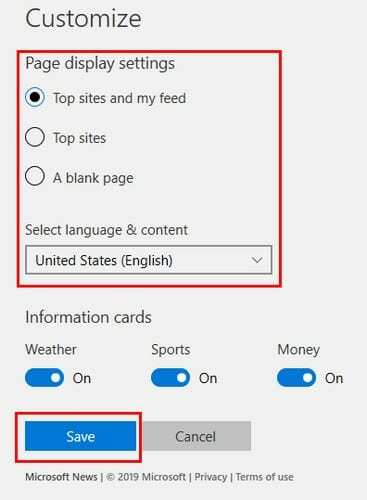
Forhåpentligvis vil Microsoft i fremtiden legge til flere alternativer når det gjelder å tilpasse start- og nyfanesiden. Inntil nå er noen alternativer bedre enn ingen valg.
Dessuten, hvis du klikker på de tre prikkene øverst til høyre og går til Innstillinger, kan du velge å åpne Edge med en start/ny/forrige side, eller en bestemt side eller sider.
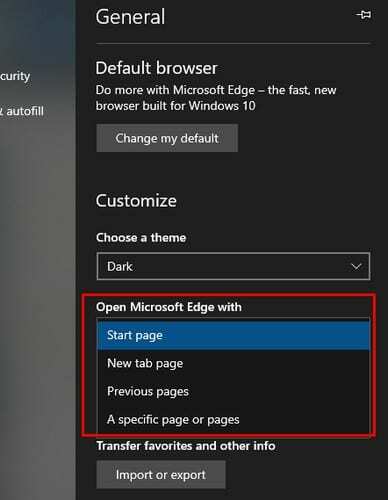
Konklusjon
Edge er kanskje ikke verdens største nettleser, men den har fortsatt en del flotte funksjoner å tilby. Hvordan skal du tilpasse Edge-nettleseren din? Del dine tips med meg i kommentarene nedenfor.